win10电脑鼠标 怎么强制禁用 Windows10专业版如何禁用鼠标设备
更新时间:2023-08-17 15:48:38作者:yang
win10电脑鼠标 怎么强制禁用,在使用Win10电脑时,可能会遇到一些无法操作鼠标的情况,这时候就需要强制禁用鼠标设备,而在Win10专业版中,禁用鼠标设备其实也不难。以下是具体步骤。
方法如下:
1.第一步打开电脑,点击左下角的“菜单图标”。如下图。
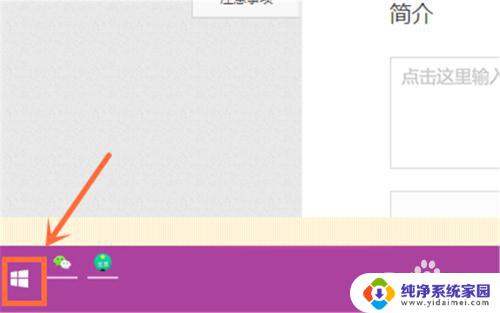
2.然后点击“设置按钮”打开。
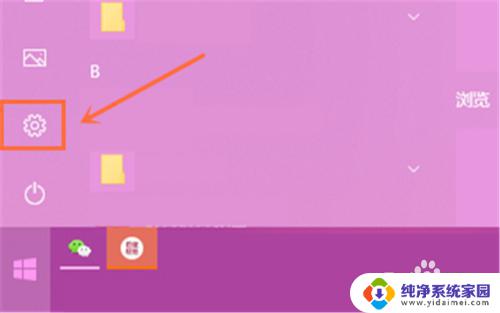
3.选择“Windows设置”中的“设备”打开,如下图。
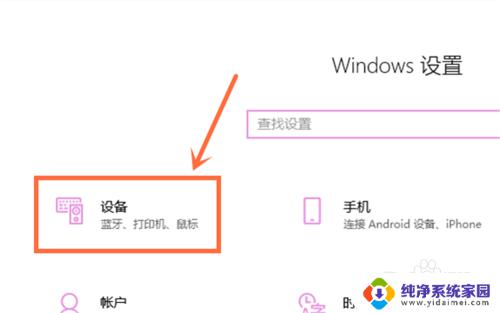
4.然后选择左侧的“鼠标”切换。
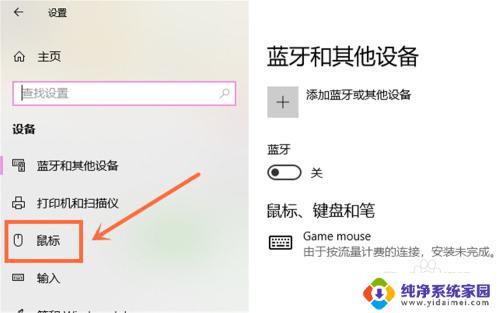
5.然后点击右侧“相关设置”中的“其他鼠标选项”打开。
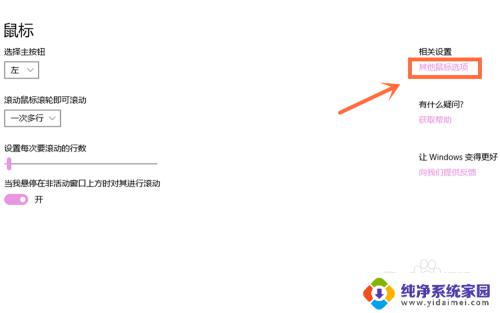
6.选择“鼠标属性”的“硬件”切换。
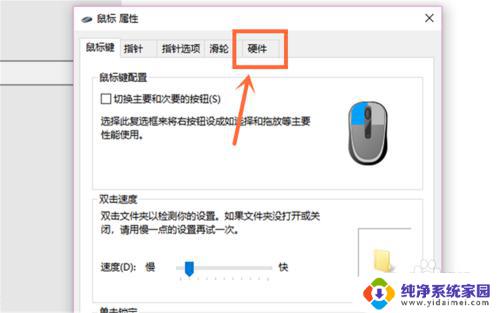
7.即可看到电脑上的相关的鼠标设备驱动。
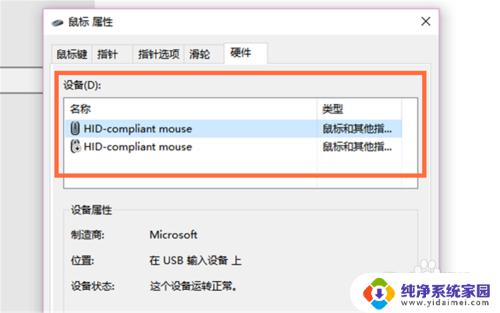
8.选中不用的驱动名称,然后点击下方的“属性”。
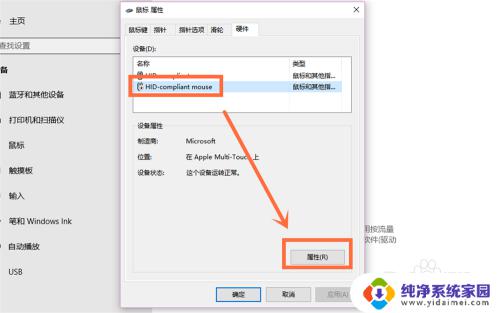
9.接着会打开另一个小窗,点击下方的“改变设置”。
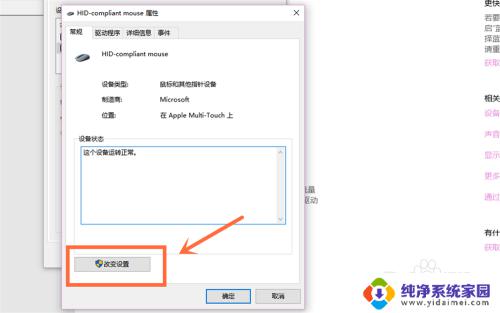
10.继续出来另一个同名小窗,这次把它切换到“驱动程序”。如下图。
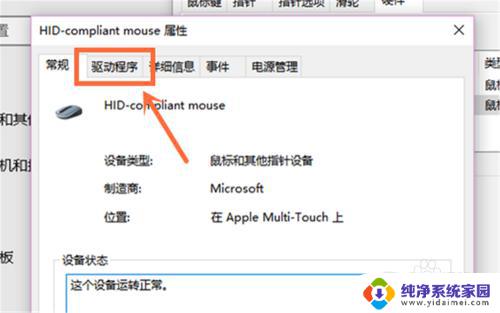
11.点击此界面的“禁用设备”。
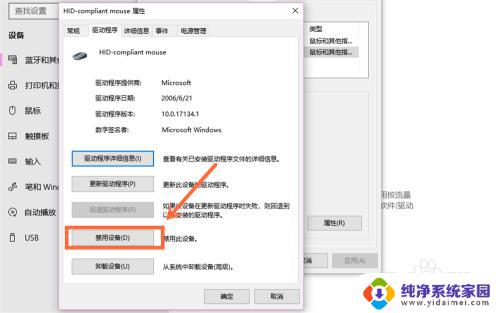
12.继续点击“是”就可以了,如下图所示。
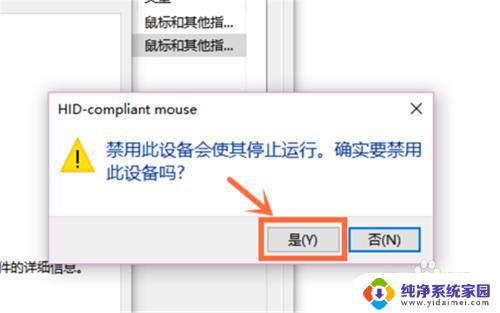
13.全文步骤总结:
1、打开电脑上的“开始菜单”;
2、点击“设置按钮”打开;
3、选择“Windows设置”中的“设备”打开;
4、点击左侧的“鼠标”切换;
5、点击右侧的“其他鼠标选项”;
6、选择“硬件”切换;
7、选中不用的驱动名称,点击下方的“属性”;
8、点击小窗下方的“改变设置”;
9、新小窗切换到“驱动程序”;
10、点击“禁用设备”;
11、“是”。

以上就是win10电脑鼠标怎么强制禁用的全部内容,如果出现这种情况,可以根据本文提供的方法进行解决,希望对大家有所帮助。
win10电脑鼠标 怎么强制禁用 Windows10专业版如何禁用鼠标设备相关教程
- 电脑怎么用键盘控制鼠标 Win10如何用键盘控制鼠标移动
- win10usb键盘跟鼠标被禁用了怎么恢复 USB接口被禁用后鼠标键盘无法使用怎么办
- 禁用强制驱动程序签名有什么用 win10专业版禁用驱动程序强制签名方法
- windows10没有鼠标 电脑没有鼠标怎么使用键盘控制
- 笔记本用鼠标的时候怎么关闭触控板 win10系统如何禁用触控板连接鼠标
- 键盘如何控制鼠标移动 Win10如何用键盘移动鼠标光标
- win10禁用程序强制签名 Win10驱动程序强制签名禁用方法
- win10 usb只有鼠标键盘能用 只禁用U盘时如何让USB鼠标键盘继续工作
- win10怎么禁用驱动签名 Win10禁用驱动程序强制签名方法
- win10系统怎么禁用驱动签名 Win10禁用驱动程序强制签名方法
- 怎么查询电脑的dns地址 Win10如何查看本机的DNS地址
- 电脑怎么更改文件存储位置 win10默认文件存储位置如何更改
- win10恢复保留个人文件是什么文件 Win10重置此电脑会删除其他盘的数据吗
- win10怎么设置两个用户 Win10 如何添加多个本地账户
- 显示器尺寸在哪里看 win10显示器尺寸查看方法
- 打开卸载的软件 如何打开win10程序和功能窗口